Schöpfung, Formatierung und Bearbeitung der Tabelle in Wort

- 2226
- 177
- Thalea Steidl
Es wird angenommen, dass das Wort so konzipiert ist, dass es mit dem Text funktioniert, und Excel konzentriert sich auf das Erstellen von Tabellen. Dies ist jedoch keine faire Aussage.
Die Wortfunktionalität ist ziemlich umfangreich. Auf diese Weise können Sie es und mit den Tischen durcharbeiten. Der Benutzer kann eine Tabelle erstellen, bearbeiten und nach seinem Ermessen arrangieren.

Es gibt verschiedene Möglichkeiten, Tabellen zu erstellen, die im Word -Programm verfügbar sind.
Möglichkeiten zum Erstellen von Tabellen
Das Erstellen dieses oder diesen Inhalt in Form von Text muss häufig mit visuellen Tabellen ergänzt werden. Ihr Inhalt spielt jetzt keine Rolle. Bisher ist es die Hauptsache, herauszufinden, wie man im Word -Programm Tabellen erstellt und was erforderlich sein muss.
Wie bereits erwähnt, ist Word ein ziemlich funktionales Werkzeug. Daher gibt es sofort 6 Optionen, um Tabellen in Word zu erstellen. Sie müssen getrennt betrachtet werden.
Standardmethode
Dies ist die einfachste und klassischste Art, eine Tabelle einzufügen und sie in Wort anzeigen. Die Nuance ist, dass die Größen begrenzt sind. Es kann von 1 bis 1 bis 10 bis 8 Spalten und Zeilen sein.
Wenn Sie bestimmte Komponenten hinzufügen müssen, müssen Sie die weiter vorgestellten Methoden verwenden.
Im Falle der klassischen Methode sind die folgenden Schritt -by -Step -Anweisungen erforderlich, um eine Tabelle im Word -Texteditor zu erstellen:
- Öffnen Sie die Registerkarte Einfügen;

- Klicken Sie auf die Schaltfläche "Tabelle"

- Wählen Sie die erforderliche Anzahl von Zeilen und Spalten in einem speziellen Designer aus
- Klicken Sie auf das gewünschte Design mit der linken Schaltfläche.
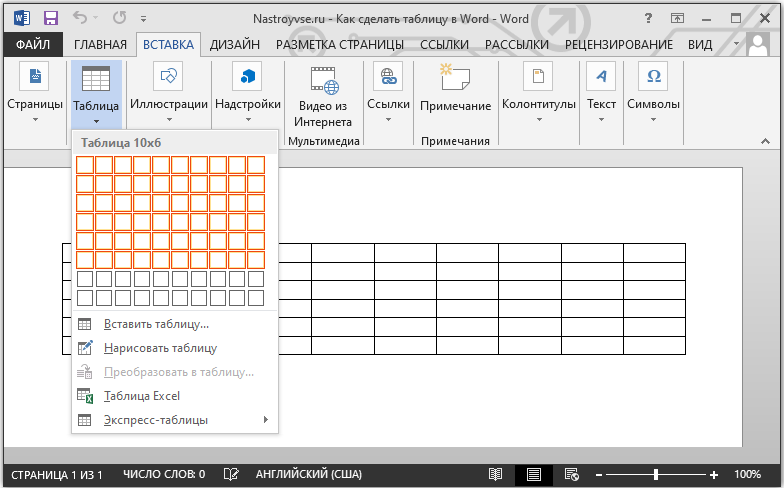
Alles, jetzt wissen Sie, wie Sie die notwendige Tabelle hinzufügen, die dem Word zur Verfügung steht. Da es jedoch in der Anzahl der Spalten und Zeilen begrenzt ist, ist diese Option nicht immer geeignet.
Tabelle mit einer bestimmten Breite
Eine besondere Merkmal dieser Methode ist, dass Sie hier eine Tabelle im Word -Editor mit einer beliebigen Anzahl von Spalten und Zeilen zeichnen können.
Wenn Sie nicht wissen, wie Sie die gewünschte Tabelle mit dieser Methode in Wort zeichnen, sehen Sie sich die Anweisungen an:
- Öffnen Sie das Menü "Einfügen";
- Klicken Sie auf die Artikel "Tabelle";
- Klicken Sie auf die Zeile "Die Tabelle einfügen"
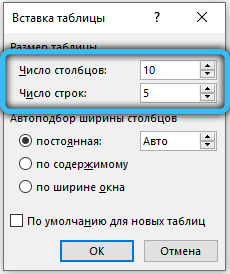
- Wenn sich ein neues Fenster öffnet, schreiben Sie die erforderlichen Parameter dort
- Schreiben Sie auf, wie viele Zeilen und Spalten benötigt werden
- Setzen Sie ihre Breite gegebenenfalls ein;
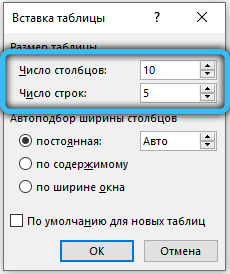
- Bestätigen Sie die von der OK -Schaltfläche eingegebenen Daten.
Das ist alles. Arbeit ist erledigt. Dies ist jedoch alles andere als der letzte Weg zum Hinzufügen. Es lohnt sich, alternative Optionen in Betracht zu ziehen.
Zeichnung
Mit Word können Sie auch die für den Benutzer erforderliche Tabelle in das Dokument einfügen, indem Sie sie zeichnen.
In diesem Fall kommt ein speziell gebautes Tool zur Rettung. Nichts kompliziertes. Viele Benutzer verwenden diese Methode, wenn Sie eine Tabelle einer bestimmten Konfiguration erstellen müssen. Die Bedeutung ist::
- Gehen Sie zur Registerkarte "Einfügen"
- Gehen Sie zum Abschnitt "Tabelle";
- Klicken Sie auf die Schaltfläche "Eine Tabelle zeichnen"
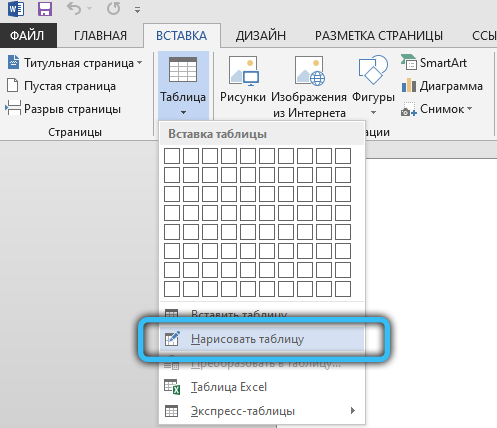
- Warten Sie auf das Erscheinungsbild des Bleistift -Tools auf dem Texteditorblatt
- Markieren Sie eine rechteckige oder quadratische Fläche, die als Grenze für den erstellten Tisch fungiert
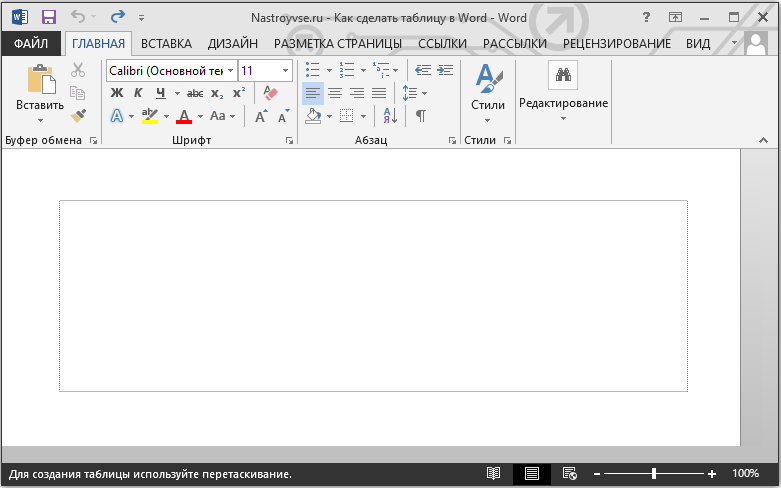
- Ziehen Sie die Linien mit einem Bleistift mit der linken Maustaste von einem Rand zum anderen
- Zeichnen Sie die Anzahl der benötigten Spalten und Zeilen;
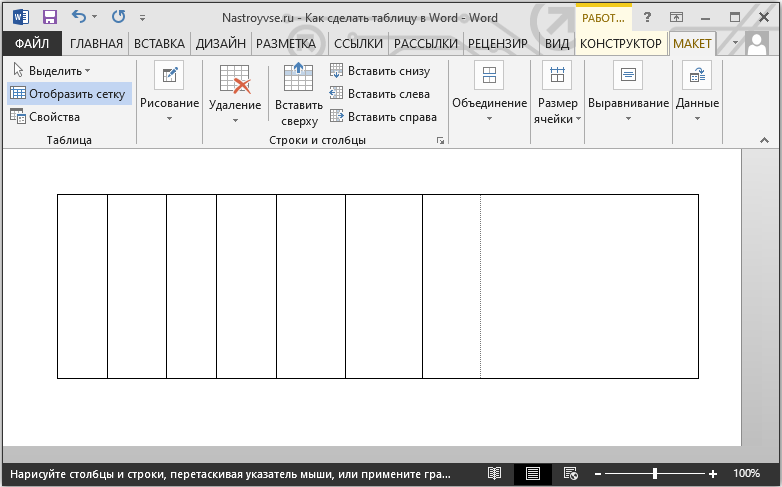
- Klicken Sie am Ende der Zeichnung in der erstellten Tabelle doppelt so.
Der Bleistift ist also deaktiviert, und Sie können die übliche Bearbeitung fortsetzen.
Wenn sich herausstellen, dass einige Zeilen überflüssig sind, entfernen Sie die einfache Verwendung des Radiergummis.
Excel -Einsatz
Das Microsoft Office -Paket ist nicht nur universell, sondern auch eng miteinander verbunden. Auf diese Weise können Sie die Funktionen eines Tools im Rahmen einer anderen Anwendung verwenden.
Ein klares Beispiel ist die Möglichkeit, Excel -Tabellen direkt in den Word -Texteditor einzufügen. Darüber hinaus werden alle seine grundlegenden Fähigkeiten in Form von Funktionen, Blättern, Formatierung und vielem mehr bereitgestellt.
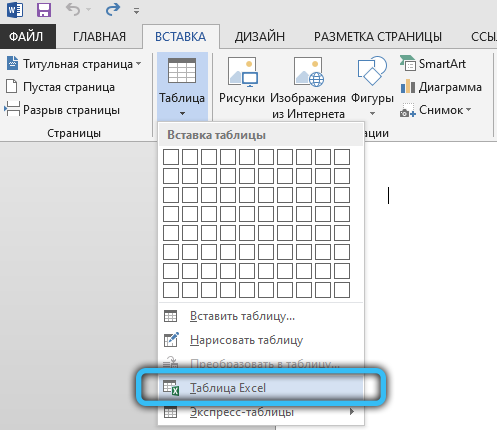
Und es extrem einfach zu tun. . Wählen Sie anschließend das Element "Excel -Tabelle" aus.
Transformation des Textes
Es ist erstaunlich, dass viele Benutzer, die seit langem den Word -Texteditor verwendet haben.
Dies ist jedoch ganz einfach das Werkzeug zu verwenden. Um es zu verwenden, müssen Sie Folgendes tun:
- Wählen Sie den gesamten Text oder einen Teil aus, den Sie für eine Tabelle erstellen müssen, während Sie die linke Maustaste halten
- Gehen Sie zum Menü "Einfügen";
- Klicken Sie auf die Punkt "Tabelle";
- Klicken Sie in der Liste der geöffneten Optionen, die geöffnet wurden, auf "In eine Tabelle umwandeln"

- Wenn ein neues Fenster angezeigt wird, legen Sie die gewünschten Parameter für die Tabelle fest
- Geben Sie die rechte Anzahl von Spalten und Zeilen an;
- Wählen Sie eine geeignete Breite und Variante des Separators aus;

- Bestätigen Sie alle Änderungen durch die OK -Taste.
Durch die vorläufige Aufschlüsselung kann das Programm die richtige Anzahl der Tabellenkomponenten korrekt bestimmen. Das heißt, Zeilen und Spalten. Die Zeilen werden hervorgehobene Absätze und ein Text, den der Benutzer durch Stabula geteilt hat, fällt mit den Spalten in den Abschnitt.
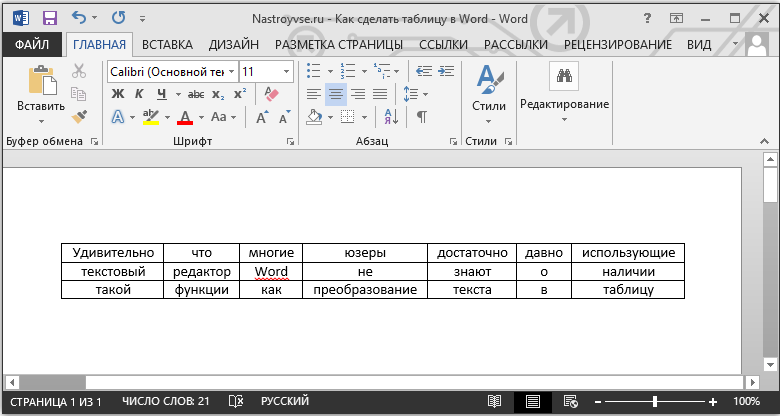
Express Tabelle
Die letzte, aber nicht weniger häufig verwendete Option ist die Verwendung des Tools in Form einer Express -Tabelle. Dies ist eine Sammlung fertiger Vorlagen, mit der Sie die gewünschte und geeignete Tabelle in Ihren Parametern in Ihren eigenen Klicks buchstäblich hinzufügen können.
Dazu müssen Sie die Registerkarte „Einfügen“ von dort zum Abschnitt "Tabelle" öffnen und auf das Element "Express Tabellen" klicken. Die entsprechende Liste der Vorlagen wird geöffnet, aus der der Benutzer bereits die am besten geeignete Option auswählen kann.
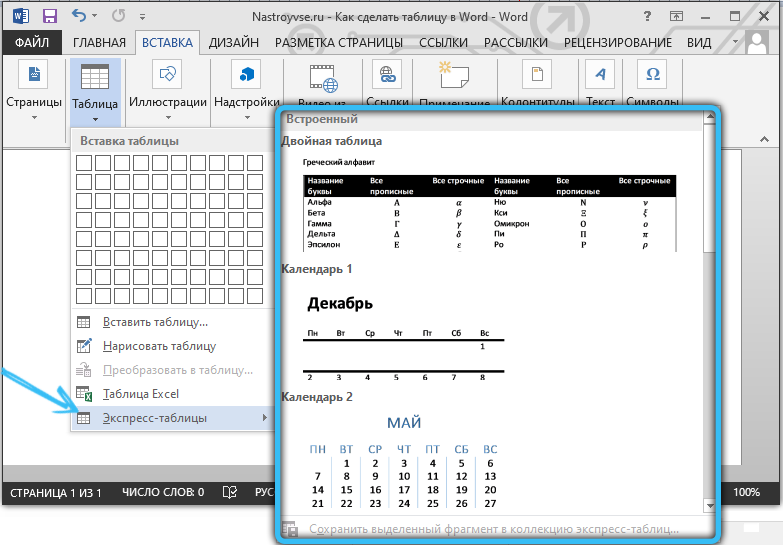
Ein sehr relevantes Werkzeug für diejenigen, die häufig mit Tabellen in einem Texteditor arbeiten und bestimmte Konfigurationen verwenden. Sie können eine Kopie einer solchen Tabelle speichern und anschließend mit einem anderen Text arbeiten. Jedes Mal müssen Sie nicht wieder eine Struktur erstellen.
. Dieses Team befindet sich direkt unter der Liste der Grundvorlagen.
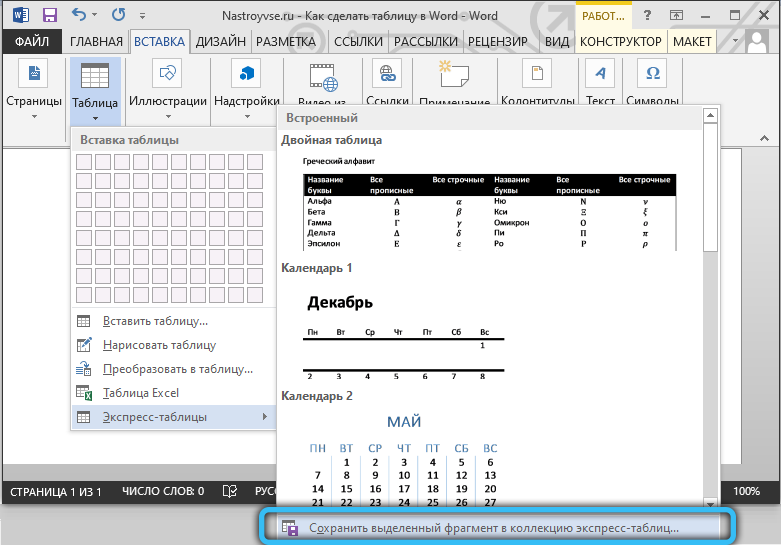
Bearbeitung
Es ist wichtig zu verstehen, dass nach dem Hinzufügen der Tabelle es unwahrscheinlich ist, dass der Benutzer irgendwann benötigt wird. Oft müssen Sie etwas hinzufügen, löschen, kombinieren und in getrennte Zellen einbrechen.
Bei all dem sind die Fähigkeiten zur Bearbeitung von Tabellen erforderlich. Es ist nicht schwierig, sie zu meistern. Darüber hinaus ist die Funktionalität der Wortanwendung ziemlich umfangreich, aber gleichzeitig verständlich.
So fügen Sie Spalten und Zeilen hinzu
Wenn sich beim Ausfüllen der Struktur herausgestellt hat, dass die Anzahl der erstellten Spalten oder Zeilen nicht ausreicht, ist es nicht erforderlich, alles zu löschen und die Tabelle erneut zu erstellen.
Sie können einfach die fehlenden Fragmente hinzufügen. Darüber hinaus gibt es verschiedene Möglichkeiten auf einmal:
- Klicken Sie auf die Zelle der Tabelle, neben der Sie ein Fragment hinzufügen müssen. Gehen Sie als Nächst. Kann links, rechts, unten und von oben eingefügt werden. Hier müssen Sie sich bereits auf eine bestimmte Tabelle konzentrieren.
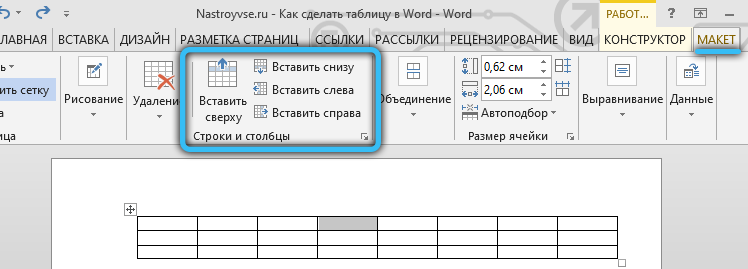
- Für eine andere Methode bringen Sie den Cursor zum linken oder oberen Rand der erstellten Struktur, damit sich herausstellt, dass er zwischen Linien oder Spalten liegt. Ein Plusk -Symbol wird angezeigt, auf das Sie klicken sollten. Somit wird das gewünschte Element hinzugefügt.
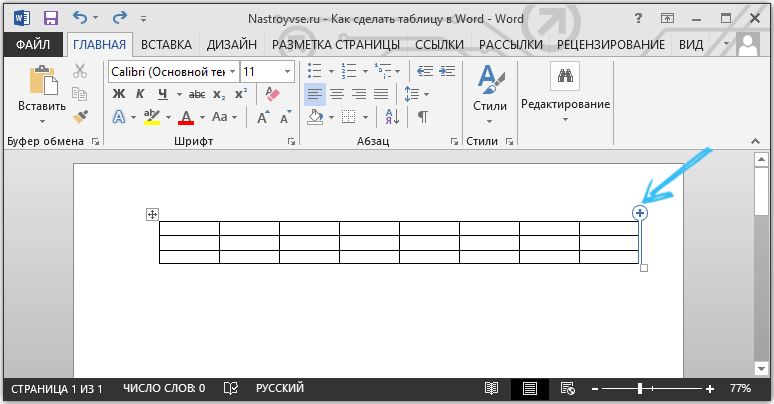
- Drücken Sie die rechte Taste in einer der Zellen und klicken Sie dann auf "Einfügen". Es bleibt nur zu entscheiden, was genau aus der aufstrebenden Liste eingefügt werden muss.
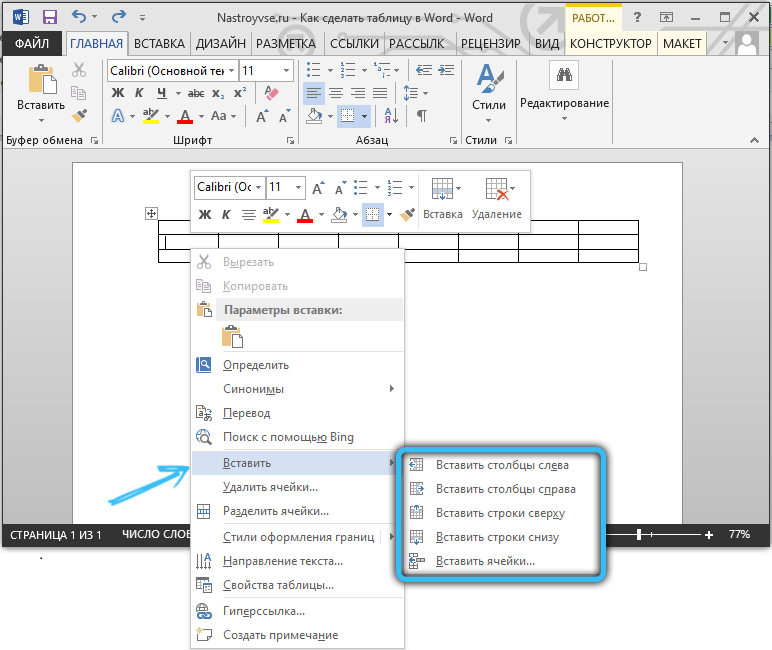
- Zeichnen Sie mit einem Bleistiftwerkzeug die fehlenden Komponenten. Nicht die bequemste Option, aber es ist für einige geeignet.
Wenn Sie der Tabelle gleichzeitig mehrere Komponenten hinzufügen müssen, wählen Sie vor Verwendung einer der angegebenen Methoden die erforderliche Anzahl von Zeilen oder Spalten mit der Taste der linken Mau.
So entfernen Sie Spalten oder Zeilen
Es kommt auch vor, dass Sie zusätzliche Fragmente einer zuvor erstellten Tabelle loswerden müssen. Dies ist auch keine schwierige Aufgabe für das Fertigstellen.
Um dies zu tun, brauchen Sie:
- Klicken Sie auf die Spalte oder Zeilen, die loswerden müssen
- Gehen Sie zur Registerkarte "Layout";
- Klicken Sie auf die Schaltfläche "Löschen"
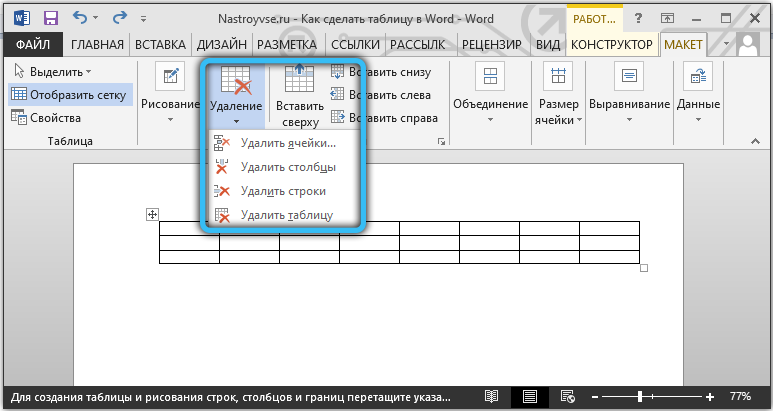
- Wählen Sie eine der Optionen, die das Programm bietet.
Oder den gleichen Radiergummi verwenden. Aber es ist besser, es zu verwenden, wenn die Tabelle noch nicht begonnen hat, den Text auszufüllen.
Wie man Zellen kombiniert
Wenn Sie mehrere Zellen zur Verfügung haben. Um zu kombinieren, ist es erforderlich, Folgendes zu machen:
- Markieren Sie die gewünschte Anzahl von Zellen, indem Sie die linke Maustaste halten
- Drücken Sie den ausgewählten Bereich mit der rechten Taste
- Wählen Sie das Element "Kombinieren Sie die Zellen";
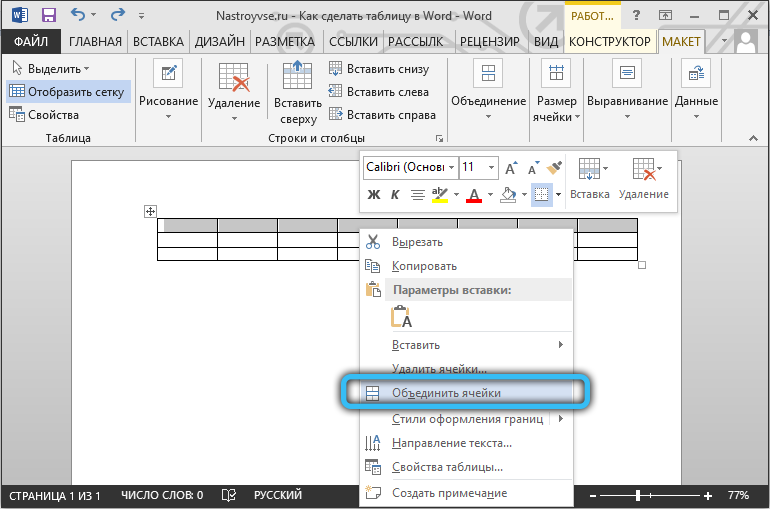
- oder verwenden Sie dieselbe Funktion über die Registerkarte "Macket".
Lastik löscht auch die Grenzen zwischen den Zellen und vereint dadurch ihren Inhalt. Aber mit einem Radiergummi lohnt es sich, sorgfältig zu arbeiten, um die Struktur des Tisches nicht zu verletzen, um sein ordentliches Aussehen aufrechtzuerhalten.
Wie man den Zellbaus schlüpft
Dieses Verfahren wird in Fällen durchgeführt, in denen es erforderlich ist, zusätzliche Spalten oder Linien basierend auf zuvor erstellten Zellen zu erstellen.
Es ist nicht schwierig, es zu tun. Die Anweisung hat die folgende Ansicht:
- Klicken Sie mit der rechten Maustaste auf die bearbeitete Zelle
- Wählen Sie "die Zellen" aus dem geöffneten Kontextmenü
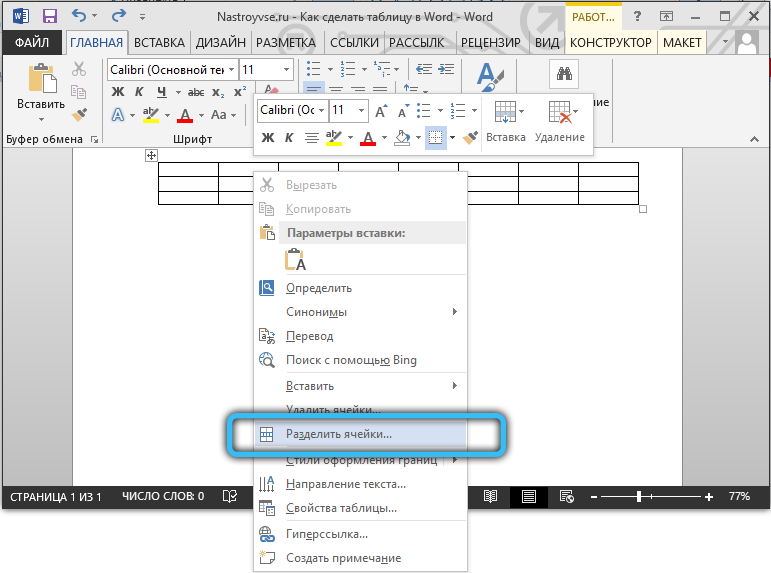
- Installieren Sie die erforderliche Anzahl von Zeilen und Spalten im Fenster Parametereinstellungen
- Bestätigen Sie die Änderungen durch die Schaltfläche "OK".
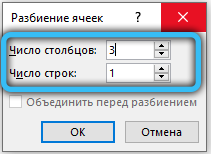
Optional können Sie einen Bleistift verwenden. Aber dann müssen Sie zusätzlich den Tisch dekorieren, um ihm das gewünschte Aussehen zu verleihen. Daher funktioniert die oben dargestellte Methode normalerweise besser.
Entwurf von Tischen
Die Tabelle wurde erstellt und bearbeitet. Das Erscheinungsbild erfüllt jedoch möglicherweise nicht die Erwartungen und Anforderungen des Benutzers. Es ist erforderlich, einige Designelemente hinzuzufügen.
Dies hilft die in der Registerkarte "Designer" verfügbaren Tools mit dem Namen "Designer". Es gibt mehrere nützliche Funktionen, die darauf abzielen, das Erscheinungsbild der Tabellen und deren Personalisierung zu verbessern.
Füllfunktion
Ein Werkzeug wie „Füllen“ wird benötigt, um die Farbe in verschiedenen Zellen zu ändern. Aus diesem Grund werden Informationen in der Tabelle visuell gruppiert, die Daten werden visuell, Sie können Akzente anlegen.
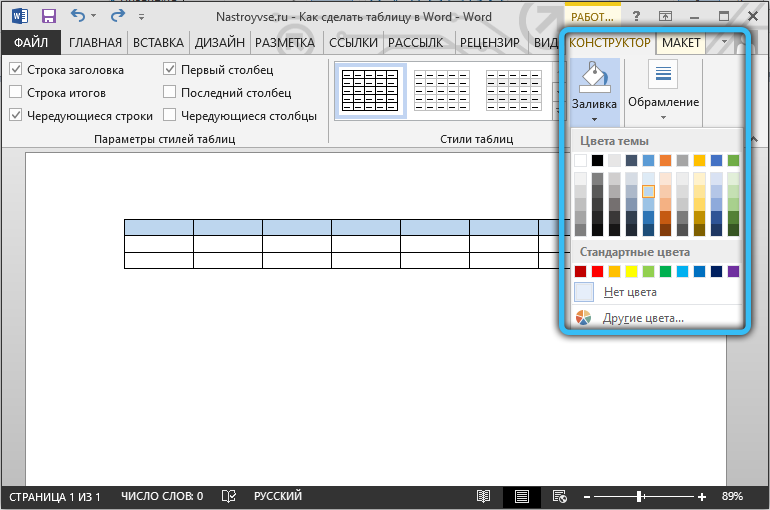
Um die Farbe hinzuzufügen oder zu ändern, sollten Sie die erforderlichen Zellen mit der linken Maustaste auswählen und dann auf die "Füllung" klicken. Dieses Tool befindet sich in der Kategorie "Designer" in der Symbolleiste.
Als nächstes wählt der Benutzer die gewünschte Farbe aus. Nach diesem Prinzip können Sie alle Komponenten der Tabelle gießen oder nur die grundlegendsten hervorheben.
Stil
Mit Styles können Sie das Design der Tabelle ändern. Zu diesem Zeitpunkt sieht das Word -Programm vor -installierte Vorlagen vor.
Der Benutzer öffnet die Möglichkeit, die entsprechende Option zu wählen, die in der Sammlung des Texteditors verfügbar ist, und vornehmen die entsprechenden erforderlichen Änderungen daran.
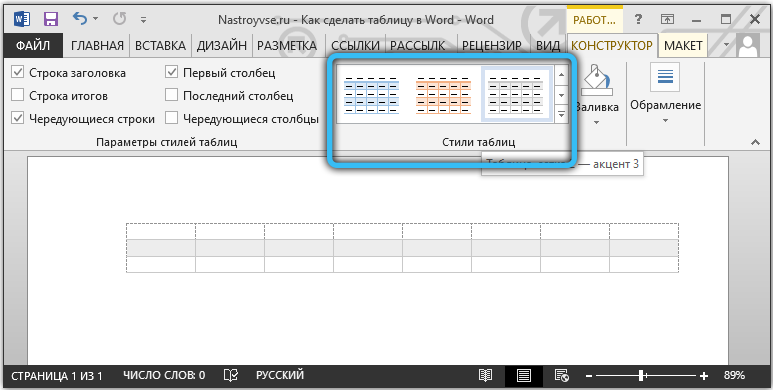
Um diese Vorlagen zu finden, gehen Sie einfach zur Registerkarte "Designer" und wählen Sie dann die Gruppe "Bühnenstil" aus.
Ändern der Breite und Höhe der Zellen
Die Tabellen der Tabellen enthalten nicht immer die gleiche Menge an Informationen. Daher müssen sie bearbeitet und gestaltet werden, damit sie so organisch und schön wie möglich aussehen. Gleichzeitig erfüllten sie ihre direkten Funktionen.
Um die Breite oder Höhe für Zellen zu ändern, können Sie die Registerkarte "Layout" verwenden.
Hier hat die Anweisung die folgende Ansicht:
- Markieren Sie die notwendigen Zellen mit der linken Maustaste
- Öffnen Sie die Registerkarte Layout;
- Stellen Sie neue Werte in den entsprechenden Feldern ein (Breite und Höhe).
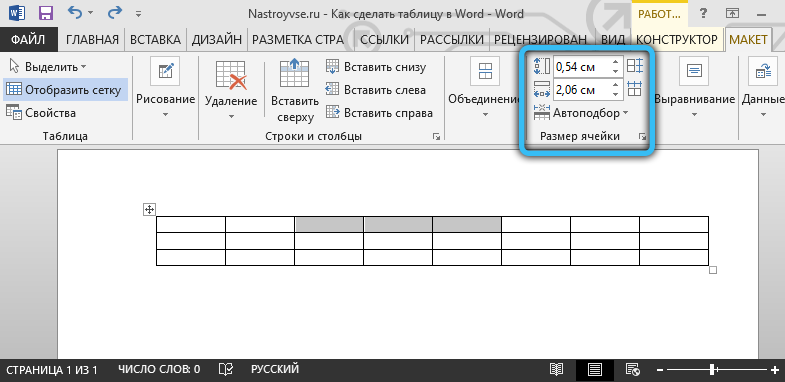
Sie können auch die Größe der Zellen manuell ändern. Bringen Sie dazu den Cursor an den Rand der Zelle und ziehen Sie ihn in die notwendige Richtung.
Bei der manuellen Bearbeitung kann jedoch die Struktur der gesamten Tabelle verletzt werden. Daher wird nicht empfohlen, sich an dieser Methode zu beteiligen.
Grenzen
Ein weiterer Benutzer des Wortprogramms bei der Arbeit mit Tabellen kann das Design ihrer Grenzen anpassen.
Dafür wird der entsprechende Stil für die Grenzen ausgewählt. Es befindet sich auf der Registerkarte "Designer" in einer Gruppe von Instrumenten, die als "Framing" bezeichnet werden. Mit dem "Pero" -Tool werden dann die erforderlichen Linien gezogen.
Um die Aktion abzubrechen, klicken Sie, wenn Ihnen etwas nicht gefallen hat, auf die Kombination der Tasten Strg und Z. Wenn Sie abgeschlossen sind, sollten Sie auf ESC klicken.
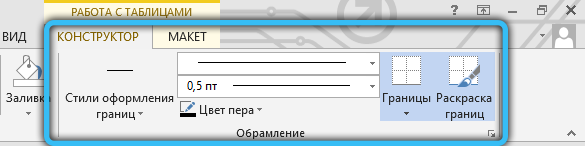
Mit den erstellten Funktionen des Microsoft Word -Texteditors können Sie Tabellen erstellen, bearbeiten, nach eigenem Ermessen zeichnen.
Alle Funktionen sind gut durchdacht. Jedes Tool hat seinen eigenen klaren und verständlichen Ort in den entsprechenden Gruppen und Abschnitten. Daher benötigen Sie nur sehr wenig Zeit, um sich daran zu gewöhnen und zu lernen, wie Sie vollständig mit Tischen arbeiten können.
Es wird zu Recht sagen, dass nicht jeder und nicht immer bequem mit einem tabellarischen Redakteur angesichts von Excel zusammenarbeitet. Ja, in Bezug auf Tabellen ist es noch funktionaler und eröffnet zusätzliche Möglichkeiten für Benutzer. Wenn der Schwerpunkt jedoch auf dem Text liegt und ein Teil in die Tabelle eingefügt werden sollte, gibt es mehr als genügend Funktionen und Wortoptionen.
Die wichtigsten Arbeitswerkzeuge beim Bearbeiten, Erstellen und Entwerfen von Tischen sind die Registerkarten „Makket“ und „Designer“. Wenn Sie sie sorgfältig studieren und die Funktionen jedes Elements verstehen, können Sie schnell die komplexesten Tabellenkonstruktionen erstellen.
Kein Wunder, dass das Wort Programm als der beste Texteditor angesehen wird. Und nicht nur für Computer und Laptops, die auf der Grundlage von Windows -Betriebssystemen arbeiten. Das konkurrierende Betriebssystem hat ihre eigenen Analoga für Wort. Aus irgendeinem Grund bemühen sich viele Benutzer, auch mit anderen Betriebsräumen zu arbeiten.
Wie oft arbeiten Sie mit Tabellen im Word -Programm?? Wie funktional und bequem denken Sie in dieser Anwendung? Welche Nachteile sehen Sie in Wort und wo sie Ihre Tools ändern sollten??
Teilen Sie Ihre Meinung mit, geben Sie Anfängern Ratschläge an. Erzählen Sie uns von einigen Lebenshacks im Zusammenhang mit den Word -Tischen und dem Programm.
Abonnieren, kommentieren, Fragen stellen und Ihren Freunden über unser Projekt erzählen!
- « Methoden zum Erstellen eines neuen Benutzers in Windows
- Verschiedene Möglichkeiten, um den Steam -Konto aufzufüllen »

